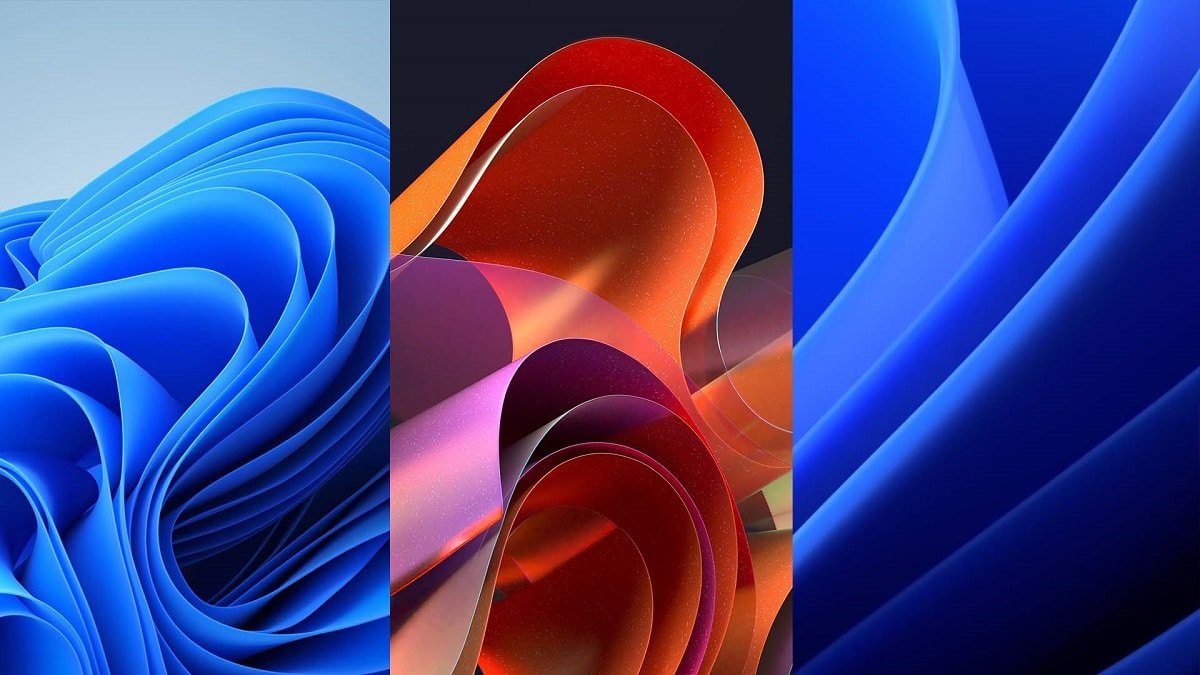
Ma aha wax aan caadi ahayn in dhibaato ay ka soo baxdo kombayuutarkeena Windows mar mar. Xaalad in badan oo hore u ogaa ayaa ah in aanay ii ogolayn in aan ku qoro mashiinka raadinta Windows. Tani waa dhibaato ka dhici karta nooc kasta oo ka mid ah nidaamka hawlgalka waana wax aad looga xumaado. Maxaa la sameeyaa xaaladan oo kale?
Waxaa jira dhowr xal oo Waxaan tijaabin karnaa marka ay ii ogolaan weydo inaan wax ku qoro daaqadaha search engine. Waa dhibaato si cad noo xaddidaysa marka aan isticmaaleyno kombuyuutarkeena, sidaas darteed waa muhiim in la xalliyo sida ugu dhakhsaha badan. Nasiib wanaag, waxaa jira dhowr ikhtiyaar oo arrintan la xiriira. Thanks iyaga wax walba waa inay si fiican u shaqeeyaan mar kale.
Waxaan diyaarinay xalal taxane ah oo aan ku dabaqi karno kombayuutarkeena Windows xaaladan oo kale. Haddii ay ii oggolaan weydo inaan ku qoro mashiinka raadinta Windows, waxa ugu badan ayaa ah in mid ka mid ah xalalkan uu yahay kan kuu oggolaanaya inaad mar kale wax ku qorto mashiinka raadinta ee PC-gaaga. Waa xalal fudud, oo aan u baahnayn in wax lagu rakibo, laakiin waa ficillo aan awood u yeelan doonno inaan ku fulinno kumbuyuutarka laftiisa si fudud. Markaa way fiicantahay inaad isku daydo dhamaantood oo aad aragto midka ka shaqaynaya kiiskaaga gaarka ah.

Dib u bilaw kumbuyuutarkaaga
Waxaan ku bilaabaynaa xalka ugu cad, laakiin maanta waxay sii wadaa inay si fiican ugu shaqeyso wejiga dhibaato kasta oo ka iman karta mid ka mid ah noocyada Windows. Marar badan waa dhibaato ka dhalata hababka PC-ga ama barnaamijyada ku jira. Sidaa darteed, haddii aan dib u bilowno kumbuyuutarka, hababkani way istaagaan ka dibna dib ayay u bilaabi doonaan. Tani waxay ka dhigan tahay in habka uu khaladku ka dhacay sidoo kale dib loo bilaabi doono, wax caawin doona joojinta qaladkan dhibka leh.
Sidaa darteed, dhagsii astaanta bilowga ka dibna sumadda xidhitaanka. Xulashooyinka soo baxaya, waxaan dooraneynaa inaan dib u bilowno kumbuyuutarka. Tani waa nidaam qaadan doona dhowr daqiiqo. Kadibna waxay na geyn doontaa shaashadda guriga, halkaas oo aan geli doono erayga sirta ah (haddii aan mid haysano) oo aan dib ugu soo laaban doono miiska kombayutarkayaga. Hadda waxaan isku dayi karnaa inaan wax ku qorno mashiinka raadinta Windows. Waxay u badan tahay, waxay noo ogolaan doontaa inaan tan hore u sameyno, si aan u isticmaalno dhibaato la'aan. Haddii tani aysan ahayn kiiska, waxaa jira xalal kale oo la isku dayo.
amarrada dayactirka

Marka ay ii ogolaan waydo inaan ku qoro daaqadaha search engine, waxaa jira amarro dayactir ah oo nagu caawin kara si loo xalliyo dhibaatadan kumbuyuutarkayaga. Waxaa jira waqtiyo uu qaladkani dhici karo ka dib marka la rakibo casriyeynta nidaamka ama haddii aan isticmaaleyno anti-virus-ka dhinac saddexaad, tusaale ahaan, kaas oo keena dhibaatooyinka ku habboonaanta. In kasta oo xaalado badan oo taxane ah oo dib-u-habayn lagu sameeyo kombuyuutarka laftiisa waxaan dooneynaa inaan suurtagelinno isticmaalka mashiinka raadinta mar kale. Awaamiirta dayactirka ee ay tahay inaan isticmaalno iyo tillaabooyinka la raacayo waa kuwan soo socda:
- Dhagsi furayaasha Control, Shift, Esc isku mar.
- Daaqadda maamulaha hawsha ayaa markaa furmaysa.
- Dooro tab File.
- Hadda tag Run new task option.
- Sax sanduuqa oranaya Abuur hawshan oo leh dhawrsanaan maamul.
- Ku qor CMD oo guji OK.
- Mid mid u koobi kara amarada soo socda oo taabo Gelida:
- DISM / Online / Nadiifin-Sawirka / CheckHealth
- DISM / Online / Nadiifin-Sawirka / ScanHealth
- DISM / khadka internetka / Nadiifinta-Sawirka / Soo-celinta Caafimaadka
Waxa ugu caadiga ah ayaa ah in marka aad geliso amaradan gudaha Console-ka, wax walba waxay ku soo noqon doonaan sidii caadiga ahayd. Taasi waa, waxaad awoodi doontaa inaad mar kale wax ku qorto mashiinka raadinta ee Windows sidii hore. Markaa bug-yarahan dhibka badan ee ina saamaysay hadda waa la tirtiray, nasiib wanaag. Tani waa xal fudud, kaas oo aan qaadan doonin waqti badan, markaa waa wax mudan in la isku dayo mar kasta.
Dib u dajinta abka
Marar badan, xalkii hore kuma filna, markaa waxaan raaci karnaa tallaabo labaad ama qayb. Waxay ku saabsan tahay dib u soo dejinta abka Sida aan sheegnay, waxaa jira waqtiyo ay ii oggolaan weydo inaan ku qoro mashiinka raadinta Windows, waa guuldarro ay sabab u tahay cusbooneysiinta ama isticmaalka app ee nidaamka hawlgalka. Markaa wejigan labaad wuxuu noo ogolaanayaa inaan hal tallaabo hore u sii qaadno oo ugu dambeyntii xallino khaladkan. Tallaabooyinka la raacayo hadda waa:
- Dhagsi furayaasha Control, Shift, Esc isku mar.
- Daaqadda maamulaha hawsha ayaa markaa furmaysa.
- Dooro tab File.
- Hadda tag Run new task option.
- Sax sanduuqa oranaya Abuur hawshan oo leh dhawrsanaan maamul.
- Ku qor powershell oo guji ok.
- Koobiye oo dheji amarradan mid mid oo taabo furaha Gelida:
- Hel-AppXPackage -AllUsers |Halkee-Wax {$_.InstallLocation -like "*SystemApps*"} | Foreach {Add-AppxPackage -DisableDevelopmentMode -Diiwaangeli "$($_.InstallLocation)\AppXManifest.xml"}
- Hel-AppXPackage -AllUsers | Foreach {Add-AppxPackage -DisableDevelopmentMode -Diiwaangeli "$($_.InstallLocation)\AppXManifest.xml"}
- $manifest = (Get-AppxPackage Microsoft.WindowsStore).InstallLocation + '\AppxManifest.xml' ; Add-AppxPackage -DisableDevelopmentMode -Diiwaangeli $ bandiqadda
Awaamiirtan waa in si hadal ah loo koobiyeeyo sida ay halkan u yaalaan, si aan u hubino in amarka saxda ah loo isticmaalo habkan. Caadi ahaan, marka aan galno amarradan, wax walba waa la xallin doonaa, sidaas darteed bar raadinta ee Windows ayaa mar kale shaqeysa. Waxaa jira waqtiyo marka aan helno qaar ka mid ah fariimaha qaladka ah marka aan isticmaaleyno xalalkan PC, laakiin inta badan kiisaska waa wax si fiican u shaqeyn doona.
Dami Bing ka menu-ka bilowga

Mid ka mid ah sababaha ay ii ogolaan weydo inaan ku qoro Windows Finder waxay noqon kartaa inay jiraan dhibaatooyin Bing ah oo ku yaal shaashadda bilowga. Waxaa laga yaabaa inay soo baxaan dhibaatooyin la jaanqaadi kara, kuwaas oo ah kuwa naga horjoogsanaya inaan si caadi ah u isticmaalno browserka kombiyuutarka. Xaaladdan oo kale, wax aan sameyn karno ayaa ah in aan ka saarno Bing-ka menu-ka bilowga ee kombiyuutarka. Tani waa wax naga caawin kara xaalado badan. Talaabooyinka ay tahay inaan raacno waa:
- Riix furayaasha Windows + R si aad u furto Run on PC window.
- Ku qor regedit oo guji OK si aad u furto tafatiraha diiwaanka
- Sii ogolaanshaha maamulka
- Ku qor amarka ComputerHKEY_CURRENT_USERSOFTWAREMicrosoftWindowsCurrentVersionSearch
- Hel galka Raadinta oo guji
- Ku samee gelid cusub oo diiwaan gelin ah, kaas oo loo yaqaan BingSearchEnabled
- Guji si aad u saxdo qiimaheeda.
- Ku qor nambarka 0 daaqadda soo baxday oo ah qiimaha galkan.
- Isla galkaas, laba-guji CortanaConsent.
- Daaqadda soo baxday, ku qor lambarka 0 sanduuqa lagu magacaabo Value data.
Markaad tan samaysay, Waxaan isku daynaa mar kale si aan u aragno in mashiinka raadinta Windows uu shaqeeyo iyo in kale. Sida aad arki karto, marar badan qaladkan dhibka leh ayaa mar hore la xalliyey waxaanan si caadi ah u isticmaali karnaa mashiinka raadinta kumbuyuutarkayaga. Markaa waxaan hadda awood u yeelan doonnaa inaan sameyno baaritaannada aan rabno dhib la'aan. Markaad isbedeladan sameyso, marka hore dib u bilaw kombiyuutarka si ay dhab ahaantii u shaqeeyaan, waxaa jira waqtiyo aysan dhicin.
ka saar kiiboodhka

Xalka soo socdaa waa mid kale oo inta badan si fiican ugu shaqeeya dhibaatadan nidaamka hawlgalka. maxaan sameyneynaa waa ka saar kiiboodhka, si dib loogu soo celiyo hadhow. Tani waa wax aan sameyn karno haddii xalalkii hore aysan ku dhameyn xallinta dhibaatadan Windows. Mar labaad, tillaabooyinku aad uma dhib badna, markaa waa wax qof walba isku dayi karo. Talaabooyinka la raacayo waa kuwan:
- Furo nidaamka hawlgalka
- Aad waqtiga iyo luqadda.
- Taabo Gobolka iyo luqadda.
- Guji Luqadda si aad u muujiso (Isbaanish) ka dibna dooro
- Guji ikhtiyaarka aad ku dari karto kiiboodhka.
- Marka taas lagu daro, dhagsii kiiboodhka aad hore ugu lahayd kombayutarkaga.
- Guji ikhtiyaarka ka saar ee ka muuqda kiiboodhka ku xiga.
- Xir daaqada qaabeynta oo ka dooro barta shaqada ka dooro kiiboodhka (ku dhufo qoraalka leh ESP, ee ku xiga wakhtiga iyo taariikhda).
- Hubi in tani ay xalisay dhibaatada. Dib u kici kombuyutarka marar badan si isbeddelku u dhaqan galo.
- Ka dib habka u rog oo ku soo celi kiiboodhka asalka ah.
Beddelka kiiboodhkan waa wax inta badan si fiican u shaqeeya. Marar badan, sababta mashiinka raadinta ee Windows uusan u shaqeynin ama noo ogolaan waayo inaan ku qorno, waa dhibaato la xiriirta kiiboodhka la isticmaalo. Sidaa darteed, beddelka keyboard-ka ama ku-darka kale inta badan waa wax noo ogolaanaya inaan joojinno dhibaatada la sheegay in nidaamka hawlgalka. Sidan ayaan awood u yeelan doonnaa inaan mar labaad u isticmaalno mashiinka raadinta nidaamka hawlgalka mar kasta oo aan rabno. Markaa waa xal fudud, laakiin inta badan waa wax ku ool ah xaalado badan.